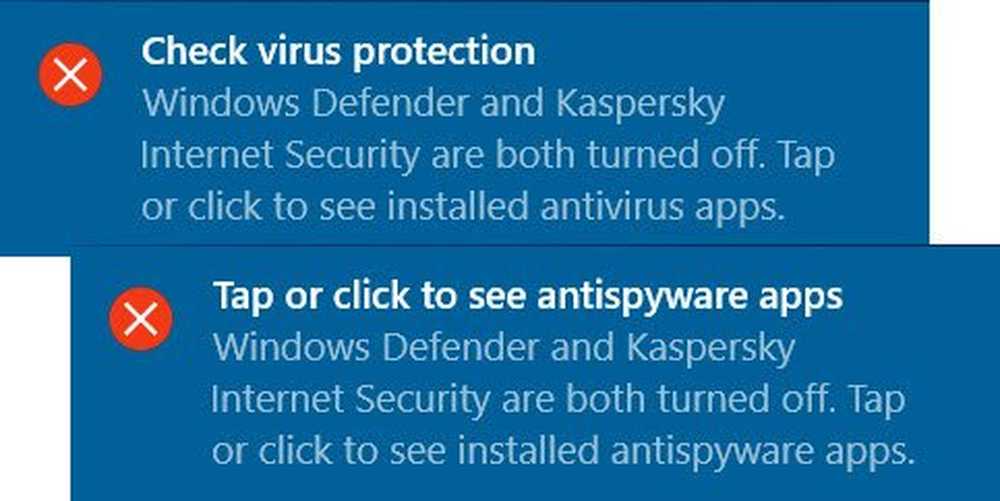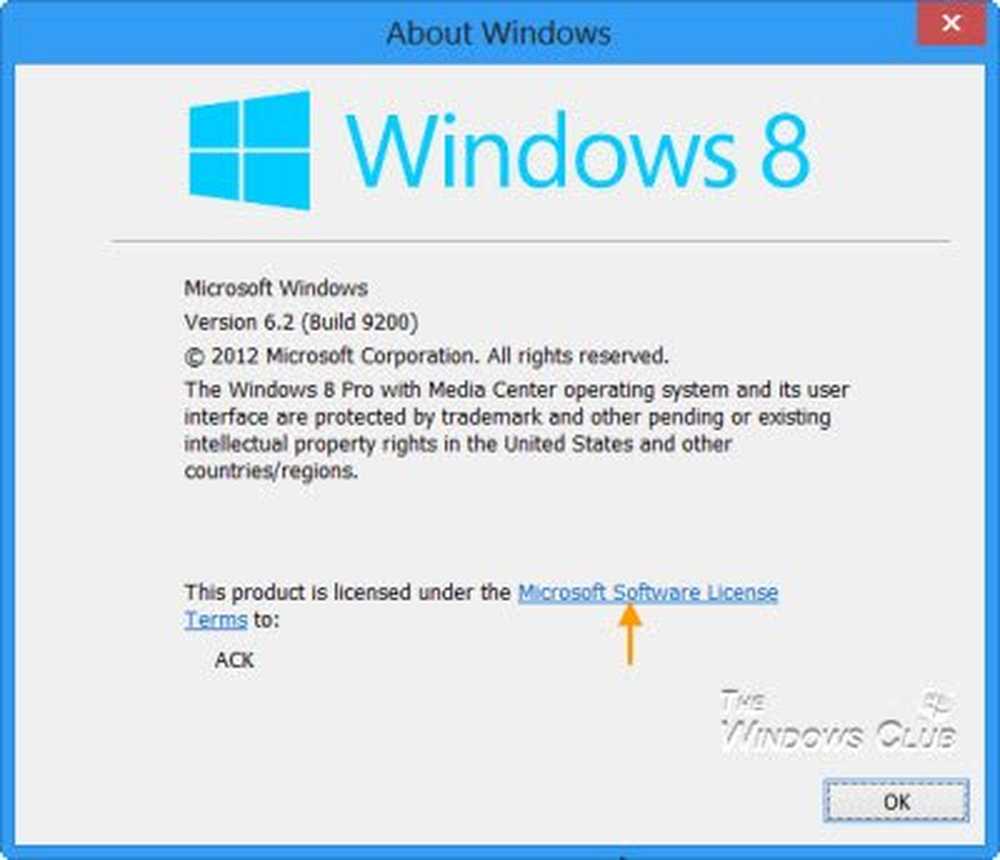Pouvez-vous ouvrir plusieurs instances d'applications Windows Store dans Windows 10?
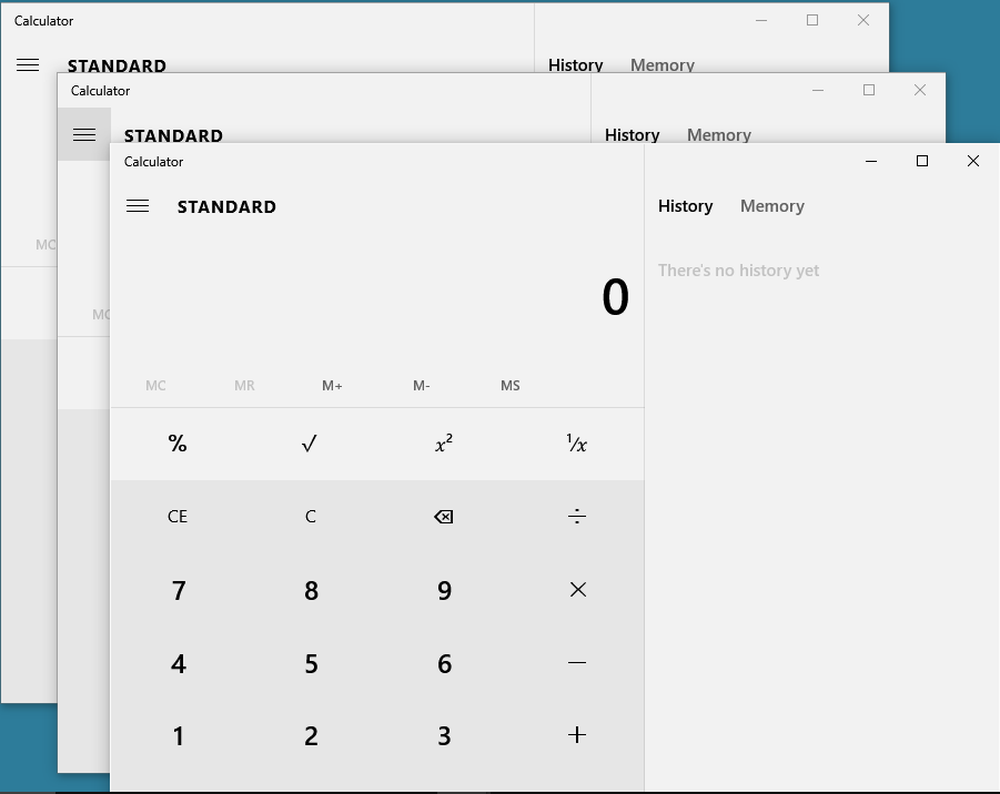
La réponse est à la fois oui et non. Cela dépend en fait de la manière dont l'application est codée. Certaines applications peuvent être ouvertes dans autant de fenêtres que vous le souhaitez. Ensuite, il y a des applications qui n'ouvrent pas une autre instance, peu importe le nombre d'essais. Microsoft Edge est une application moderne de ce type dans Windows 10. J'ai essayé d'ouvrir la deuxième instance de l'application, mais elle ne l'ouvrira pas. La fenêtre actuelle clignote lorsque j'essaie d'ouvrir une autre instance d'Edge. Mais en ce qui concerne Internet Explorer, il est facile d’ouvrir des deuxième, troisième et plus de fenêtres. Il en va de même pour certaines applications modernes telles que la calculatrice, etc. Vérifiez comment ouvrir plusieurs instances d'applications Windows Store dans Windows 10.
Pouvez-vous ouvrir plusieurs instances d'applications Windows Store??
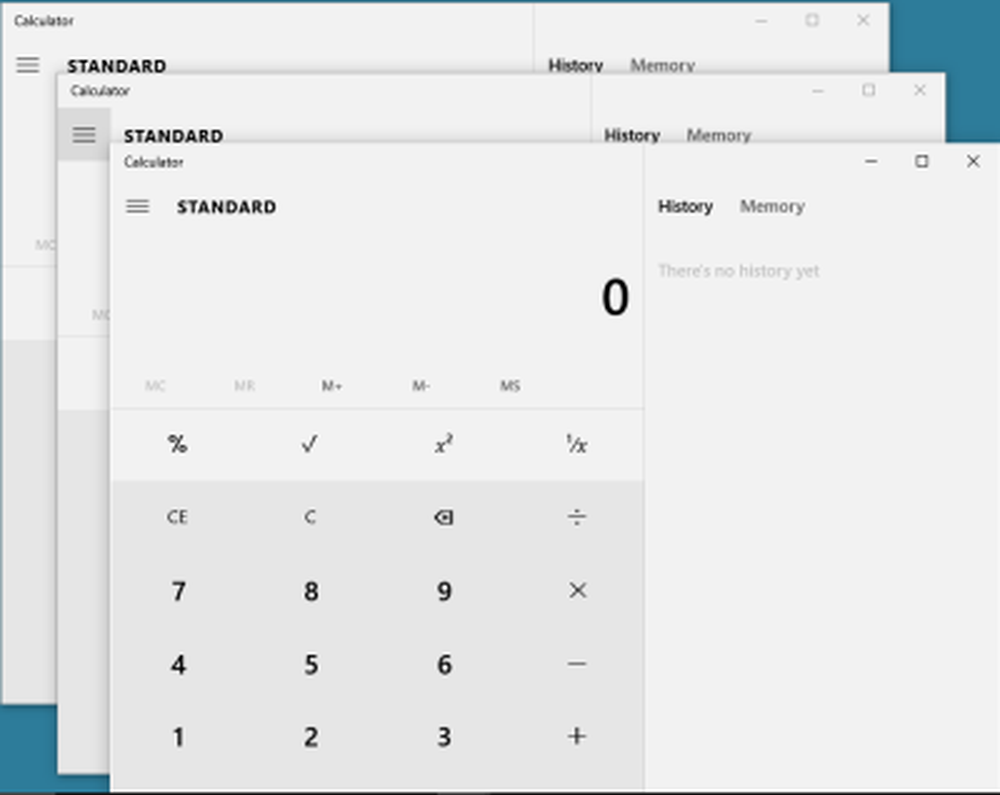
Pourquoi certaines applications de magasin ne peuvent-elles pas ouvrir de secondes instances dans Windows 10
Dans certains cas, il s'agit d'un problème de codage. Les développeurs d'applications qui n'ouvrent pas une seconde instance ont oublié d'implémenter le code ou ne souhaitent pas que d'autres instances soient exécutées..
Dans certaines applications - traditionnelles (comme Photoshop) et modernes (exemple: 3D Builder) - la possibilité d'ouvrir une autre instance est délibérément arrêtée, car cela pourrait gâcher ce que vous créez..
Par contre, pour des applications telles que Mail, il est souhaitable d’avoir plusieurs instances, mais les développeurs ont soit oublié, soit pensé que ce n’était pas nécessaire de fournir aux utilisateurs la possibilité d’ouvrir plusieurs instances. Lorsque vous essayez d'ouvrir une nouvelle instance de l'application Mail dans Windows 10, l'application est entièrement rechargée. Je suppose que c'est programmé de cette façon. Mais si vous utilisez Microsoft Outlook, vous pouvez certainement ouvrir le programme dans une nouvelle fenêtre - en tant que nouvelle instance. Ensuite, vous pouvez avoir la vue Personnes dans une fenêtre et la vue Boîte de réception dans l'autre fenêtre.
En résumé, il incombe aux développeurs de vous fournir la possibilité d'ouvrir plus d'une instance d'applications dans Windows 10. Ils doivent utiliser l'API Windows 10 pour autoriser plusieurs instances d'applications modernes. Des sources affirment que Microsoft travaille sur ses applications modernes afin de pouvoir ouvrir plusieurs instances pour en faciliter l'utilisation. Pour les applications tierces, la société a publié un ensemble de directives qui aident les développeurs à utiliser l'API Windows 10 pour fournir plusieurs instances des mêmes applications (lien à la fin du message)..
Utilisation de CTRL + N (Menu Fichier> Nouveau) pour ouvrir de nouvelles instances
Cette astuce fonctionne pour les applications de type bureau traditionnelles telles que Internet Explorer, Mozilla Firefox, etc. Lorsque la fenêtre est ouverte, appuyez sur CTRL + N. Ou appuyez sur ALT ou F10 pour afficher la barre de menus et sélectionnez NOUVEAU dans le menu Fichier. Cela créera une nouvelle fenêtre avec une nouvelle instance des navigateurs qui y sont exécutés. La même chose s'applique aux applications telles que MS Word, Excel, etc. Lorsque vous créez un nouveau fichier, celui-ci est toujours affiché dans une nouvelle fenêtre..
L'astuce peut ou ne peut pas fonctionner sur les applications universelles ou modernes. Pour la calculatrice, par exemple, j'ai essayé d'appuyer sur CTRL + N, mais cela n'a pas ouvert une nouvelle instance. Mais il existe d'autres méthodes pour vérifier si une application va ouvrir une autre instance.
Utilisation des icônes de la barre des tâches pour ouvrir de nouvelles instances
Une autre méthode pour ouvrir des applications modernes telles que Calculatrice et des applications traditionnelles telles que Explorateur de fichiers pour ouvrir plusieurs instances consiste à utiliser ses icônes dans les barres de tâches. Il y a deux méthodes ici aussi.
Utiliser Shift + Click
Placez le curseur sur l'icône de l'application dont vous souhaitez ouvrir la deuxième instance. Appuyez sur SHIFT et cliquez sur l'icône. Vous serez présenté avec une nouvelle instance de l'application. Actuellement, je pourrais trouver le seul Calculatrice parmi les applications modernes et un tiers appelé "Hindi Nouvelles”Qui peut ouvrir plusieurs instances en utilisant cette méthode. Vous pouvez ouvrir autant d'instances d'applications de type calculatrice simplement en cliquant sur l'icône de l'élément dans la barre des tâches tout en maintenant la touche MAJ enfoncée..
Utilisation du clic droit pour ouvrir plusieurs instances d'applications dans Windows 10
Vous pouvez également essayer de cliquer avec le bouton droit de la souris sur l'icône de l'application dans la barre des tâches, puis de sélectionner le nom de l'application. Par exemple, si vous essayez d'ouvrir une nouvelle instance de Calculatrice, cliquez avec le bouton droit de la souris sur l'icône de la calculatrice, puis cliquez sur Calculatrice dans le menu contextuel obtenu. De la même manière, vous pouvez ouvrir plusieurs instances de l'explorateur de fichiers. Si vous cliquez avec le bouton droit sur l'icône de l'application déjà ouverte dans la barre des tâches, son nom vous sera présenté dans le menu contextuel. Cliquez sur le nom pour ouvrir une autre instance si l'application prend en charge plusieurs instances..
Ce qui précède explique comment ouvrir plusieurs instances d'applications dans Windows 10. Notez que la majorité des applications métropolitaines (modernes) ne prennent pas encore en charge plusieurs instances pour les raisons suivantes:
- Les développeurs ignorent l’API Windows 10
- Les développeurs ne veulent pas que les utilisateurs ouvrent plusieurs instances pour une raison quelconque
- Les développeurs ont oublié d'ajouter la fonctionnalité API
Soyez rassuré, la plupart des applications modernes à l'avenir pourront ouvrir plusieurs instances, car les sources ont confirmé que Microsoft travaillait sur ce problème. Mais cela dépendra également des développeurs et des applications. Si l'ouverture de plusieurs instances peut gâcher la sortie, les développeurs ne peuvent pas introduire la fonctionnalité..
Lisez le blog de Microsoft si vous souhaitez savoir ce qu'il recommande aux développeurs tiers souhaitant autoriser plusieurs instances d'applications dans Windows 10..